엑셀 COUNTIF 함수로 특정단어 들어간 셀수 합계 구하기
엑셀 문서에 많은 데이터가 입력되어 있을 때 특정 단어가 입력된 셀의 수가 몇 개인지 확인해야 할 때가 있습니다.
출근 표를 사용할 때 출근일수를 확인할 때 사용하기도 하고 다양한 방법으로 사용됩니다.
사용되는 함수는 COUNTIF 함수를 사용하는데요. 함수 정의와 사용 방법을 알아보도록 하겠습니다.
간단한 샘플을 준비했습니다. 간단한 출근표인데요.
출근일에 표시했고 표시된 일자가 며칠인지 계산하려는 간단한 샘플입니다.
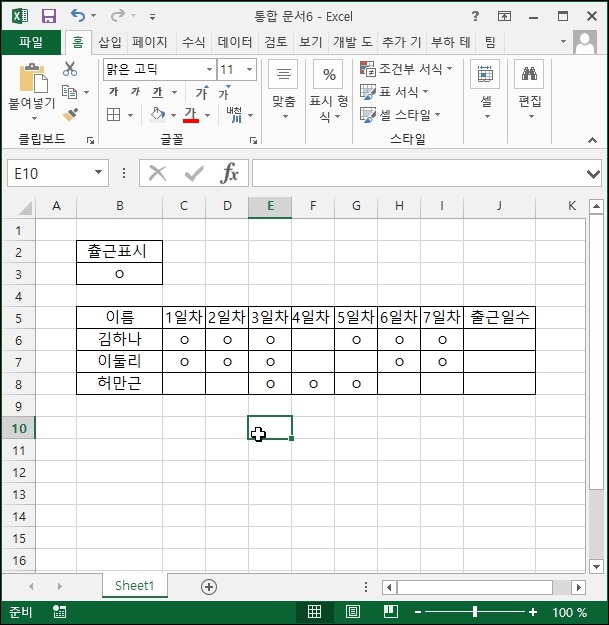
먼저 함수 정의입니다.
엑셀에서 COUNTIF 함수는 "지정한 범위 내에서 조건에 맞는 셀의 개수를 구합니다."라고 정의되어 있습니다.

COUNTIF 함수의 파라미터 값입니다.
COUNTIF( range, criteria) 입니다.
range : 데이터가 입력되어있는 셀 범위
criteria : 카운트할 대상 문자 또는 셀 위치

그럼 예제를 통해서 알아보겠습니다.
=COUNTIF( 까지 입력 후 데이터가 입력된 셀 범위인 c6:i6를 입력하거나 선택합니다.
=COUNTIF((C6:I6

이제 카운트할 문자를 입력할 건데요 출근 표시가 입력된 "ㅇ" B3를 입력합니다.
=COUNTIF((C6:I6,B3
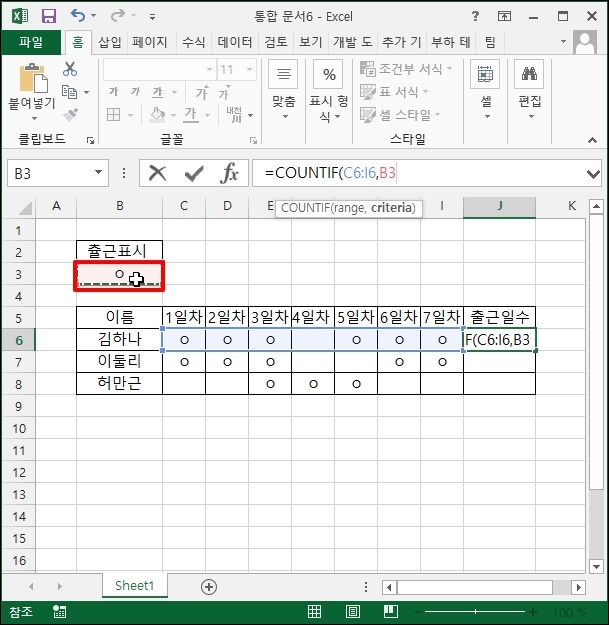
괄호를 닫고 엔터키를 누르면 개수가 표시됩니다.

수식을 엑셀 핸들로 복사하기 위해 "ㅇ" 값이 있는 B3 를 드래그 후 F4키를 눌러 절대 주소인 $B$3 로 변경합니다.
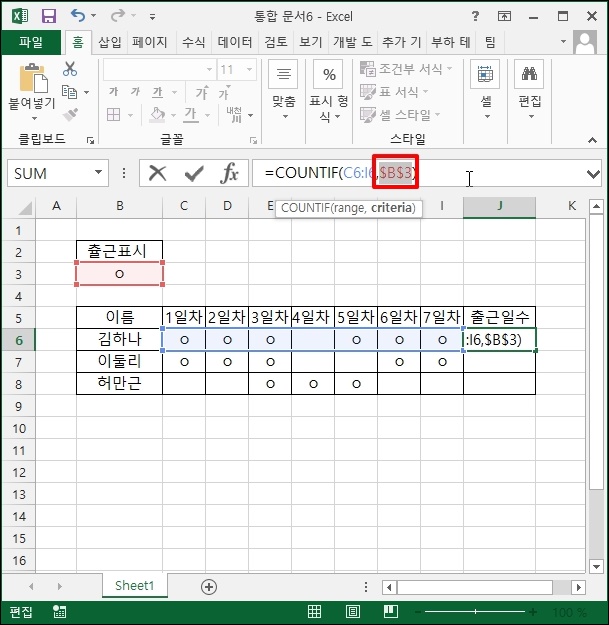
수식이 입력된 셀 우측 하단 모서리를 클릭 상태에서 아래로 드래그하면 수식이 적용되어 결과가 나오게 됩니다.

엑셀 COUNTIF 함수로 특정단어 들어간 셀수 합계 구하기를 알아보았습니다.